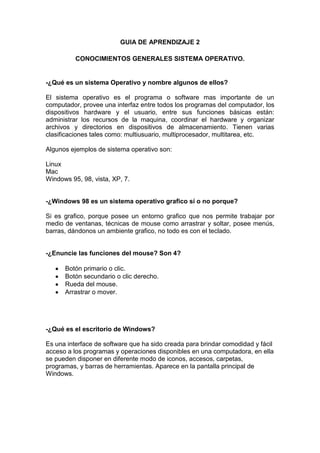
Sistemas operativos
- 1. GUIA DE APRENDIZAJE 2 CONOCIMIENTOS GENERALES SISTEMA OPERATIVO. -¿Qué es un sistema Operativo y nombre algunos de ellos? El sistema operativo es el programa o software mas importante de un computador, provee una interfaz entre todos los programas del computador, los dispositivos hardware y el usuario, entre sus funciones básicas están: administrar los recursos de la maquina, coordinar el hardware y organizar archivos y directorios en dispositivos de almacenamiento. Tienen varias clasificaciones tales como: multiusuario, multiprocesador, multitarea, etc. Algunos ejemplos de sistema operativo son: Linux Mac Windows 95, 98, vista, XP, 7. -¿Windows 98 es un sistema operativo grafico sí o no porque? Si es grafico, porque posee un entorno grafico que nos permite trabajar por medio de ventanas, técnicas de mouse como arrastrar y soltar, posee menús, barras, dándonos un ambiente grafico, no todo es con el teclado. -¿Enuncie las funciones del mouse? Son 4? Botón primario o clic. Botón secundario o clic derecho. Rueda del mouse. Arrastrar o mover. -¿Qué es el escritorio de Windows? Es una interface de software que ha sido creada para brindar comodidad y fácil acceso a los programas y operaciones disponibles en una computadora, en ella se pueden disponer en diferente modo de iconos, accesos, carpetas, programas, y barras de herramientas. Aparece en la pantalla principal de Windows.
- 2. -¿Qué es un icono? Es un pictograma o imagen que se utiliza para representar carpetas, programas, archivos, unidades de almacenamiento, etc. Los podemos encontrar en el escritorio del ordenador y nos facilitan el acceso a cada elemento que representan. -¿Qué es un acceso directo? Son iconos que permiten abrir programas y archivos de forma rápida desde el escritorio o desde la barra de herramientas. -¿Cómo se identifica un acceso directo? Los identificamospor estar representados por el icono del programa, archivo o recurso al que apuntan, y tienen una pequeña flecha en una de sus esquinas, indicando que se trata de un acceso directo. -¿Cómo se seleccionan archivos, carpetas, iconos continuos? Se seleccionan de 2 formas: -Con el mouse haciendo clic sostenido y seleccionando los archivos necesarios. -Con la tecla shift y las teclas de dirección hacia arriba o hacia abajo. -¿Cómo se seleccionan archivos, carpetas, iconos discontinuos? Se seleccionan con la tecla CTRL y haciendo clic en los archivos a seleccionar. -¿Qué es un cuadro de mensaje emergente? Un cuadro de mensaje emergente es un elemento que el navegado de internet despliega para mostrar información adicional a la que tiene disponible en la ventana en la cual estamos trabajando en un momento dado. Estas ventanas aparecen frente a la ventana actual y frecuentemente son de menor tamaño que la principal.
- 3. -¿Qué es un menú contextual? Se denomina menú contextual a la serie de opciones que nacen al hacer clic derecho sobre algún elemento o parte de la pantalla. -¿Para qué sirve el botón inicio? El botón de inicio sirve para ingresar a programas mi PC panel de control desde ahí enciende reinicia su pc , contiene comandos para acceder a programas, documentos o configuraciones. Estos comandos incluyen Programas, Documentos, Panel de Control, Buscar, Ayuda, Ejecutar, cerrar sesión y apagar equipo. -¿Para qué se utiliza la barra de tareas? La barra de tareas de Windows sirve para contener al botón Inicio, contener otras barras (la barra de inicio rápido, la barra de idiomas, etc.), mantener un acceso rápido para las ventanas y programas que están abiertos en un momento determinado, y mostrar el área de notificaciones (es el área donde está la hora del sistema, el ícono de volumen y otros íconos de aplicaciones abiertas comoantivirus, Messenger, etc). -¿Cuando se abre un icono que aparece? Al abrir el icono aparece el programa o archivo al que hace referencia. -¿Qué es una ventana? Es un área visual, normalmente de forma rectangular, que contiene algún tipo de interfaz de usuario, mostrando la salida y permitiendo la entrada de datos para uno de varios procesos que se ejecutan simultáneamente. Las ventanas se asocian a interfaces gráficas, donde pueden ser manipuladas con un puntero. La mayoría de las ventanas pueden ser redimensionadas, movidas, ocultadas, restauradas, y cerradas a voluntad. -¿Coloque las partesdeUnaventana? -Barra de titulo. -Barra de menú. -Barra de herramientas. -Barra de estado. -Barras desplegables. -Documento. -¿Cuáles son las opciones por las que se puede acceder a las propiedades de los objetos? Puedo acceder a las propiedades de los objetos haciendo clic derecho sobre el objeto y clic en la opción Propiedades que encontramos en la parte inferior del menú contextual.
- 4. -¿Qué es la papelera de reciclaje y por donde puedo entrar? Es un área de almacenamiento donde se guardan archivos y carpetas, antes de su eliminación definitiva. -¿Qué es el explorador de Windows y por donde accedo a él? Es el administrador oficial del Sistema Operativo Microsoft Windows. Fue incluido desde Windows 95 hasta las más recientes versiones de Windows, permite crear archivos, crear carpetas y administrar el equipo. -¿Para qué sirve el icono de MI PC y por donde se encuentra? Nos sirve para acceder a los programas que tenemos instalados en el PC. Sirve para acceder a las unidades de disco, el panel de control, las impresoras v los accesos telefónicos del sistema. Se encuentra en el menú INICIO. -¿Para qué sirve el icono de Entorno de Red y por donde se encuentra? El entorno de red sirve para acceder a los computadores, dispositivos, y la configuración de la red de computadores a la que pertenece la que estamos usando. -¿Qué es una carpeta y cuál es el procedimiento para crearla? Una carpeta es un "fichero" que sirve para organizar el contenido del pc. En ellas se puede almacenar documentos, imágenes, música, etc. Para crear una carpeta podemos hacer clic en archivo, luego en nuevo y luego en carpeta, nos aparecerá la carpeta nueva y le podemos poner el nombre que sea. -¿Puedo crear dentro de una carpeta una subcarpeta?. ¿Si esto fuese Correcto cual sería el procedimiento para hacerlo? Si se puede crear una subcarpeta, se hace abriendo la carpeta principal y dentro de ella podemos hacer clic derecho y clic en nuevo y luego clic en carpeta y ya, tenemos una subcarpeta. -¿Qué es un archivo? Es un conjunto de bits almacenado en un dispositivo.Un archivo es identificado por un nombre y la descripción de la carpeta o directorio que lo contiene.
- 5. -¿Cuáles son los tipos de archivos que existen? Archivos de sistema. Archivos de audio. Archivos de video. Archivos comprimidos. Archivos de imágenes. Archivos de texto. Archivos de programa. Archivos de internet. -¿Cuál es la diferencia entre una carpeta y un archivo? La carpeta es el fichero encargado de contener y organizar archivos, tales como documentos, música, videos, imágenes, etc. Un archivo es un conjunto de bits que componen una información y van contenidos y organizados dentro de las carpetas. -¿Qué instrucciones debo seguir para buscar un archivo? En la actualidad Windows 7 nos brinda la herramienta de Buscar programas y archivos, es una pestaña que esta en la parte inferior del menú inicio, y que con solo escribir una palabra clave, nos muestra todos los archivos relacionados con el tema. -¿Qué instrucciones debo seguir para trabajar con la ayuda que proporciona Windows? Damos clic en inicio, luego en la parte inferior derecha esta la opción AYUDA Y SOPORTE TECNICO, abriendo esto podemos recibir ayuda respecto al problema o duda que tengamos.